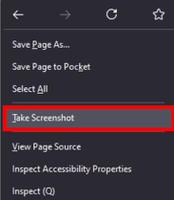如何在Firefox中隐藏列出所有选项卡图标
当 Mozilla 的人们发布最新的Firefox版本时,他们将其打包为一个名为List all Tabs 的新功能。在此功能的早期,该图标现在确实会一直显示,但随着最新版本的网络浏览器的出现,这种情况发生了变化。问题是,并不是每个人都希望 List all Tabs 图标一直出现,那么问题来了,我们如何才能以最简单的方式解决这个问题?嗯,这正是我们将在本文中讨论的内容。
如何从 Firefox 中删除列出所有选项卡图标
从 Firefox 中删除列出所有选项卡图标很容易。您所要做的就是按照以下步骤操作:
- 启动 Firefox 浏览器
- 转到关于:配置
- 导航到browser.tabs.tabmanager.enabled
- 将值更改为 FALSE
- 重新启动火狐。
此处执行的第一步是导航到 Firefox Web 浏览器的 about:config 部分。这不是一项很难完成的任务,所以让我们解释一下需要做什么。
首先,您必须立即启动Firefox 。我们假设您已经知道如何执行此操作。
之后,请在地址栏中输入about : config。
立即按下键盘上的Enter键。
您现在应该看到一个警告页面。
请确认您要继续。
进入 Mozilla Firefox 的 about:config 区域后,您要做的下一件事是找到browser.tabs.tabmanager.enabled的路径。让我们快速解释一下如何完成这项工作。
查看页面上的搜索区域。
请在其中输入browser.tabs.tabmanager.enabled。
一旦完成,它应该会在几秒钟内出现在搜索结果中。
我们在这里要做的最后一件事是将值从TRUE更改为FALSE。我们现在将解释如何做到这一点。
单击Change按钮从TRUE切换到FALSE。
完成后,您现在必须重新启动 Firefox 才能完全启动所做的更改。
重新启动完成后,列出所有选项卡图标应该不再存在。
如何摆脱 Firefox 视图并列出 Firefox 工具栏中的所有选项卡?
在 Mozilla Firefox 中隐藏所有选项卡的最简单方法是使用 Alt + Shift + A。这些组合键将隐藏和恢复选项卡。如果您想了解有关这些步骤的更多信息,强烈建议您阅读上述指南。
如何在 Firefox 中隐藏标签栏?
当您打开了很多标签时,Firefox 可以让您找到特定的标签。您在这里所要做的就是单击菜单栏上的箭头按钮。此箭头指向下方,因此即使您尝试也不会错过。
以上是 如何在Firefox中隐藏列出所有选项卡图标 的全部内容, 来源链接: utcz.com/dzbk/942724.html